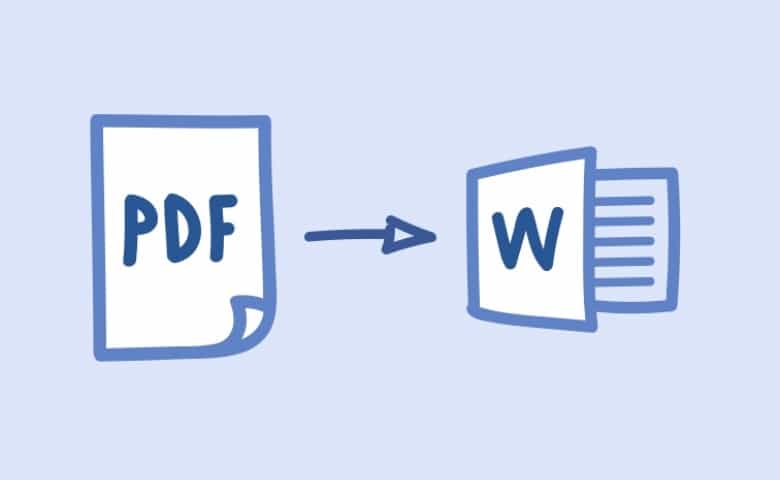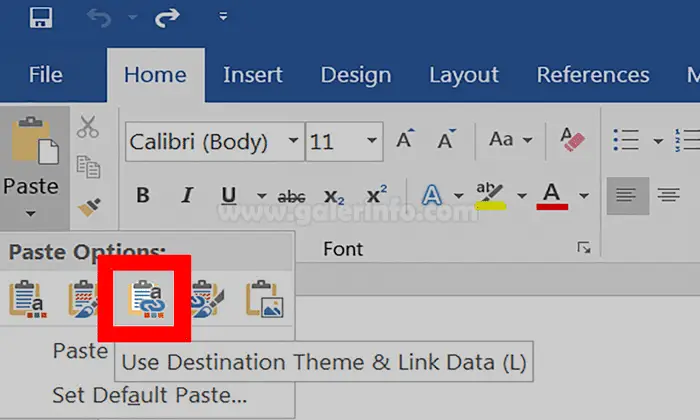Cara Merubah Dokumen dengan Berbagai Format
Cara Merubah File Word ke PDF: Online dan Offline [100% WORK]
Dalam dunia kerja atau kuliah, seringkali kita diminta untuk membuat atau mengirimkan dokumen dalam format PDF. Namun, kadangkala kita sudah membuat dokumen tersebut dalam format Word. Tidak perlu khawatir karena ada cara mudah untuk merubah file Word ke PDF. Berikut adalah cara merubah file Word ke PDF baik secara online maupun offline.
Cara merubah file Word ke PDF secara online:
1. Buka salah satu situs online converter seperti smallpdf.com atau zamzar.com
2. Pilih opsi ‘Convert Word to PDF’ pada laman home-nya.
3. Klik tombol ‘Choose File’ dan pilih dokumen Word yang ingin dirubah.
4. Klik tombol ‘Convert’ atau ‘Download’ dan tunggu sampai proses convert selesai.
5. Dokumen PDF dapat diunduh dengan diklik tombol download yang muncul.
Cara merubah file Word ke PDF secara offline:
1. Pastikan PC/ laptop anda telah terinstall Microsoft Word.
2. Buka dokumen Word yang ingin dirubah.
3. Klik ‘File’, pilih ‘Export’ lalu pilih ‘Create PDF/XPS Document’
4. Beri nama file dan atur lokasi pengunduhan
5. Klik ‘Publish’ dan dokumen PDF akan diunduh pada lokasi yang telah ditentukan.
4 Cara Merubah File PDF ke Word Secara Cepat dan Praktis
Seringkali kita juga membutuhkan dokumen dalam bentuk Microsoft Word agar lebih mudah dalam proses editing ataupun revisi. Namun, dokumen yang kita miliki malah dalam bentuk PDF. Kita tidak perlu khawatir karena ada cara mudah untuk merubah file PDF ke Microsoft Word. Berikut adalah cara merubah file PDF ke Word dengan mudah dan praktis.
Cara merubah file PDF ke Word dengan Microsoft Word:
1. Pastikan PC/ laptop anda telah terinstall Microsoft Word.
2. Buka software Microsoft Word dan klik ‘File’ di bagian kiri atas.
3. Pilih opsi ‘Open’ dan cari lokasi file PDF yang ingin diubah.
4. Klik dua kali pada file PDF tersebut agar terbuka pada program.
5. Microsoft Word akan otomatis melakukan convert dan file PDF akan terbuka dalam format Word.
Cara merubah file PDF ke Word secara online:
1. Kunjungi situs online converter seperti ilovepdf.com atau online-convert.com/pdf-to-word
2. Pilih opsi ‘PDF to Word’ pada laman home-nya.
3. Klik tombol ‘Choose File’ dan pilih dokumen PDF yang ingin dirubah.
4. Klik tombol ‘Convert’ atau ‘Download’ dan tunggu sampai proses convert selesai.
5. Dokumen Word dapat diunduh dengan diklik tombol download yang muncul.
Cara merubah file PDF ke Word dengan aplikasi:
1. Unduh dan install software PDF ke Word seperti Wondershare PDFelement atau Nitro Pro.
2. Buka aplikasi dan ‘drag and drop’ file PDF yang ingin dirubah.
3. Klik ‘Export to Word’ pada opsi toolbar aplikasi tersebut.
4. Atur nama file dan lokasi penyimpanan kemudian klik ‘OK’.
5. Proses convert berlangsung dan dokumen Word dapat diunduh.
Cara merubah file PDF ke Word dengan Adobe Acrobat:
1. Pastikan Adobe Acrobat telah terinstall pada PC/laptop anda.
2. Buka file PDF yang ingin dirubah pada software Adobe Acrobat.
3. Klik ‘File’ pada bagian kiri atas, lalu pilih ‘Export to’ dan pilih ‘Microsoft Word’
4. atur nama file dan lokasi penyimpanan
5. Klik ‘Save’ dan proses convert berlangsung. Dokumen Word dapat diunduh setelah proses selesai.
Cara Merubah Excel ke Word Paling Mudah Lengkap
Tidak hanya dokumen dalam bentuk teks yang seringkali diminta dalam berbagai konteks, dokumen seperti tabel dalam bentuk Microsoft Excel pun seiring dengan perkembangan teknologi telah seringkali digunakan dalam berbagai kepentingan. Namun, tidak semua orang terbiasa memanipulasi data dan perlu mengubah tabel atau grafik yang ada dalam Excel ke dalam teks ataupun membuat laporan agar lebih mudah dipahami. Berikut adalah cara merubah Excel ke Word dengan mudah dan lengkap.
Cara merubah Excel ke Word dengan copy and paste:
1. Buka dokumen Excel yang ingin diubah lalu pilih tabel atau grafik yang ingin dikonversi ke dalam Word.
2. Klik kanan pada tabel atau grafik tersebut dan pilih opsi ‘Copy’ atau tekan ctrl+c pada keyboard.
3. Buka dokumen Word yang ingin diupdate atau lakukan copy-paste dan klik posisi cursor tempat tabel atau grafik akan ditempatkan di dalam dokumen Word.
4. Klik kanan pada dokumen dan pilih opsi ‘Paste’ atau tekan ctrl+v pada keyboard.
5. Tabel atau grafik akan otomatis tertempel dalam dokumen Word.
Cara merubah Excel ke Word dengan meng-export:
1. Buka dokumen Excel yang ingin diubah lalu pilih tabel atau grafik yang ingin dikonversi ke dalam Word.
2. Klik ‘File’ pada bagian kiri atas dan pilih ‘Export’
3. Pilih opsi ‘Create PDF/XPS’ Document’ atau ‘Create a Copy’ dan klik ‘Create A Copy’
4. Buat nama file baru untuk file hasil convert tersebut dan pilih format ‘Word Document’ pada dropdown format.
5. Klik ‘OK’ dan tunggu proses convert selesai. Dokumen Word dapat diunduh pada lokasi penyimpanan.
Cara merubah Excel ke Word dengan perubahan setting:
1. Buka dokumen Excel yang ingin diubah lalu pilih tabel atau grafik yang ingin dikonversi ke dalam Word.
2. Klik ‘File’ pada bagian kiri atas dan pilih ‘Options’ pada bagian bawah.
3. Pilih opsi ‘Advanced’ pada panel pooping dan cari ‘Cut, Copy and Paste’
4. Atur opsi ‘Cut Copy and Paste’ pada ‘Show Paste Options button when content is pasted’ dan ‘Use Destination Styles’.
5. Klik ‘OK’ dan lakukan proses copy-paste tabel atau grafik ke dokumen Word. Hasil yang tercopy ke dalam dokumen Word akan mengikuti format yang sudah ada.
FAQ
Pertanyaan 1: Apakah saya dapat merubah file PDF ke Word secara offline?
Jawaban: Ya, dengan menggunakan aplikasi atau software yang tersedia seperti Wondershare PDFelement, Nitro Pro, atau Adobe Acrobat, kita dapat melakukan konversi dari format PDF ke format Microsoft Word secara offline dan cepat.
Pertanyaan 2: Adakah software atau aplikasi yang dapat merubah file Excel ke format PDF?
Jawaban: Ya, terdapat software ataupun aplikasi yang tersedia untuk mengkonversi dokumen dari format Microsoft Excel ke format PDF. Salah satu software yang dapat digunakan adalah Microsoft Excel itu sendiri yang memiliki opsi ‘Save as PDF’
Video di atas menunjukkan cara convert file PDF ke Word dengan mudah menggunakan software Adobe Acrobat